excel如何分列数据
excel分列用法

excel分列用法Excel是一款非常强大的电子表格软件,它提供了许多实用的功能,其中之一就是分列。
分列可以帮助用户将一列数据按照某个分隔符分割成多列,使数据更加清晰和易于分析。
下面将介绍几种常见的Excel分列用法。
1. 文本分列:如果你有一个单元格包含了多个元素,例如姓名中的姓和名,可以使用文本分列功能将它们分割成不同的列。
操作方法是选择要分列的单元格,然后在Excel菜单栏中选择“数据”->“文本到列”,在弹出的向导中选择“分隔符”,输入分隔符的类型(如逗号、空格、冒号等),最后点击“完成”即可。
2. 数字分列:类似于文本分列,数字分列可以将一个数字列根据特定的分隔符拆分成多个列。
这在处理日期、时间或货币等数据时非常有用。
操作方法与文本分列相似,只需要在向导中选择适当的分隔符和格式选项即可。
3. 公式分列:除了使用内置的分列功能,你还可以使用公式来实现分列的效果。
例如,你可以使用LEFT、RIGHT和MID函数来提取一个单元格中的特定字符或子字符串。
同时,使用FIND和SUBSTITUTE函数可以实现更复杂的分列逻辑。
这种方法需要对Excel函数较为熟悉,但灵活性更高。
4. 文本转列:如果你的数据是纵向排列的,即每个元素占据一行,你也可以使用“文本转列”功能将其转换成横向排列。
这对于处理某些数据集或数据导出文件非常有帮助。
操作方法是选择要转列的数据范围,然后在Excel菜单栏中选择“数据”->“文本转列”,在向导中选择适当的选项,最后点击“完成”。
这些是Excel分列的常见用法,通过使用这些功能,你可以更加高效地处理和分析数据。
无论是处理大量数据还是简化数据的格式,Excel的分列功能都能帮助你节省大量时间和精力。
在使用时要注意选择合适的分隔符和适当的分列方法,以确保数据准确无误地被分隔。
希望这些分列技巧能对你带来帮助!。
Excel数据分列的三种方法
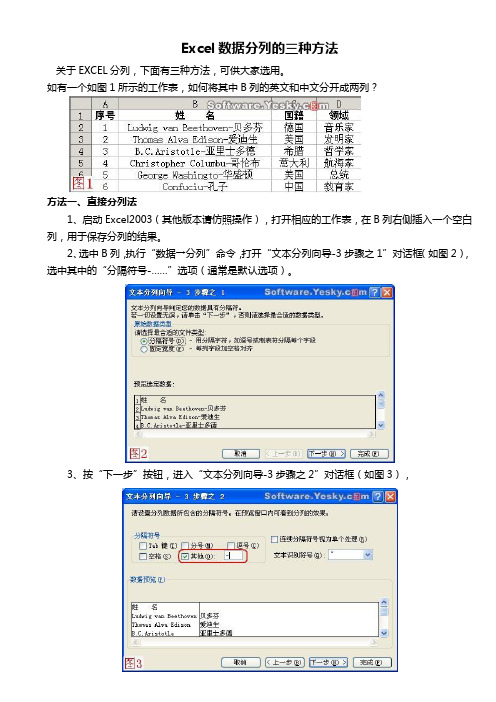
Excel数据分列的三种方法关于EXCEL分列,下面有三种方法,可供大家选用。
如有一个如图1所示的工作表,如何将其中B列的英文和中文分开成两列?方法一、直接分列法1、启动Excel2003(其他版本请仿照操作),打开相应的工作表,在B列右侧插入一个空白列,用于保存分列的结果。
2、选中B列,执行“数据→分列”命令,打开“文本分列向导-3步骤之1”对话框(如图2),选中其中的“分隔符号-……”选项(通常是默认选项)。
3、按“下一步”按钮,进入“文本分列向导-3步骤之2”对话框(如图3),选中“其他”选项,并在后面的方框中输入间隔“-”号(因为B列数据中都有一个间隔“-”号,参见图1),单击“完成”按钮,分列完成(参见图4)。
注意:大家可以通过图3中的“数据预览”窗口查看分列后的效果。
方法二、查找提取法1、在B列右侧插入两列空白列,用于保存提出的字符。
2、选中C2单元格,输入公式:=LEFT(B2,FIND("-",B2)-1)。
注意:上述公式的含义是:先用“FIND”函数查找间隔“-”号在字符串中的位置,然后用“LEFT”函数从字符串左侧开始,提取至间隔“-”号的字符串(即英文字符串,其中“-1”,是为了去掉间隔“-”号)。
3、选中D2单元格,输入公式:=RIGHT(B2,LEN(B2)-FIND("-",B2))。
注意:也可以在D2中输入公式:=REPLACE(B14,1,FIND("-",B14),"")。
本公式的含义是,用空字符("")替换到原字符串中的英文字符。
4、同时选中C2和D2单元格,然后将鼠标移至D2单元格右下角,成“细十字线”状时(通常称之为“填充柄”),按住鼠标左键向下拖拉,将上述公式复制到C列和D列下面的单元格中,完成B列其他单元格中字符的分列(分列后的效果如图4)。
方法三、统计提取法上面两种方法,利用了原有字符串中的间隔“-”号。
excel分列的方法
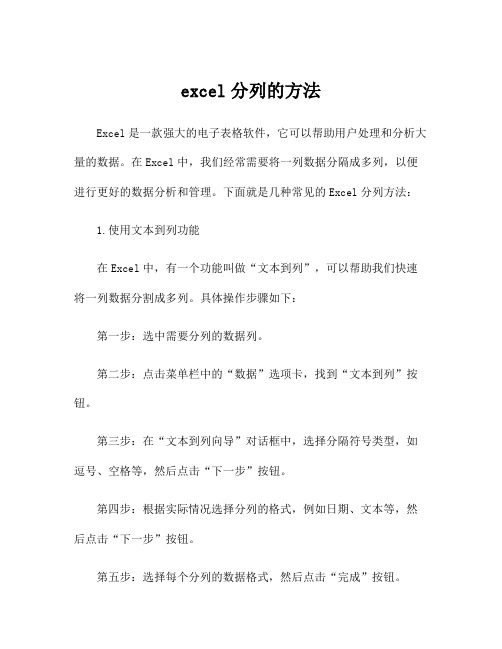
excel分列的方法Excel是一款强大的电子表格软件,它可以帮助用户处理和分析大量的数据。
在Excel中,我们经常需要将一列数据分隔成多列,以便进行更好的数据分析和管理。
下面就是几种常见的Excel分列方法:1.使用文本到列功能在Excel中,有一个功能叫做“文本到列”,可以帮助我们快速将一列数据分割成多列。
具体操作步骤如下:第一步:选中需要分列的数据列。
第二步:点击菜单栏中的“数据”选项卡,找到“文本到列”按钮。
第三步:在“文本到列向导”对话框中,选择分隔符号类型,如逗号、空格等,然后点击“下一步”按钮。
第四步:根据实际情况选择分列的格式,例如日期、文本等,然后点击“下一步”按钮。
第五步:选择每个分列的数据格式,然后点击“完成”按钮。
2.使用公式函数分列在Excel中,还可以使用公式函数来实现分列的功能。
具体的公式函数有很多,常见的有文本函数、左右和MID函数。
a)使用文本函数可以使用文本函数来提取文本中指定位置的字符,例如使用LEFT函数提取文本的左边字符,使用RIGHT函数提取文本的右边字符,使用MID函数提取文本的中间字符。
例如,假设A1单元格中的数据为"ABCDEF",使用LEFT(A1, 3)函数可以提取出"ABC"。
b)使用左右和MID函数左函数和右函数分别用于提取文本的左边和右边字符,语法为LEFT(文本,字符数)和RIGHT(文本,字符数)。
例如,假设A1单元格中的数据为"ABCDEF",使用LEFT(A1, 3)函数可以提取出"ABC"。
3.使用Flash Fill功能Excel 2013及以后版本中,还增加了一个非常有用的功能叫做“Flash Fill”。
它可以根据输入的示例自动填充相邻单元格的数据。
具体操作步骤如下:第一步:在新的一列中输入分列的数据格式示例。
第二步:当输入示例后,Excel会自动识别并填充相邻单元格的数据。
EXCEL数据分列技巧
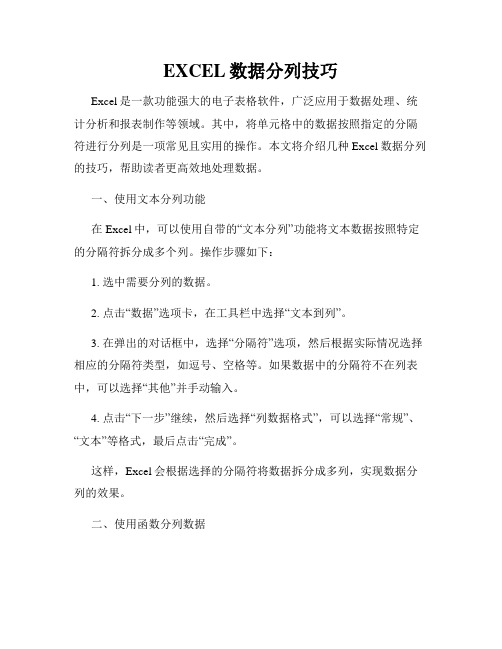
EXCEL数据分列技巧Excel是一款功能强大的电子表格软件,广泛应用于数据处理、统计分析和报表制作等领域。
其中,将单元格中的数据按照指定的分隔符进行分列是一项常见且实用的操作。
本文将介绍几种Excel数据分列的技巧,帮助读者更高效地处理数据。
一、使用文本分列功能在Excel中,可以使用自带的“文本分列”功能将文本数据按照特定的分隔符拆分成多个列。
操作步骤如下:1. 选中需要分列的数据。
2. 点击“数据”选项卡,在工具栏中选择“文本到列”。
3. 在弹出的对话框中,选择“分隔符”选项,然后根据实际情况选择相应的分隔符类型,如逗号、空格等。
如果数据中的分隔符不在列表中,可以选择“其他”并手动输入。
4. 点击“下一步”继续,然后选择“列数据格式”,可以选择“常规”、“文本”等格式,最后点击“完成”。
这样,Excel会根据选择的分隔符将数据拆分成多列,实现数据分列的效果。
二、使用函数分列数据除了使用文本分列功能,还可以利用Excel的函数来实现数据分列。
常用的函数包括“左函数”、“右函数”、“取中函数”等,通过这些函数可以根据数据的位置和长度将数据分隔开。
1. 左函数:用于提取一个文本字符串中从左侧开始的指定字符数目。
例如,要将A1单元格中的数据按照前3个字符进行分列,可以在B1单元格输入以下公式:=左(A1,3),然后将公式拖拉至其他单元格即可。
2. 右函数:用于提取一个文本字符串中的指定字符数目,从右侧开始。
与左函数类似,右函数可以通过指定字符数目将数据进行分列。
3. 取中函数:可以提取文本字符串中指定位置的字符。
例如,要将A1单元格中的数据按照第2和第3个字符进行分列,可以在B1单元格输入以下公式:=MID(A1,2,2),然后将公式拖拉至其他单元格即可。
通过使用这些函数,可以按照不同的需求将数据进行灵活的分列操作。
三、使用文本公式分列数据除了上述函数,还可以使用Excel的文本公式来实现数据分列。
excel中分列的用法
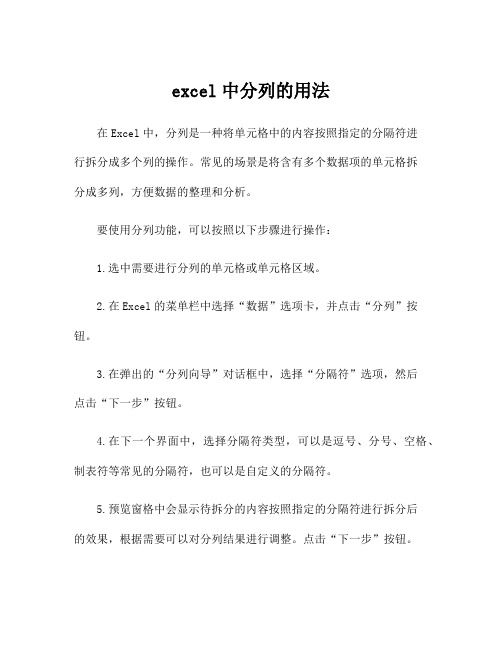
excel中分列的用法
在Excel中,分列是一种将单元格中的内容按照指定的分隔符进
行拆分成多个列的操作。
常见的场景是将含有多个数据项的单元格拆
分成多列,方便数据的整理和分析。
要使用分列功能,可以按照以下步骤进行操作:
1.选中需要进行分列的单元格或单元格区域。
2.在Excel的菜单栏中选择“数据”选项卡,并点击“分列”按钮。
3.在弹出的“分列向导”对话框中,选择“分隔符”选项,然后
点击“下一步”按钮。
4.在下一个界面中,选择分隔符类型,可以是逗号、分号、空格、制表符等常见的分隔符,也可以是自定义的分隔符。
5.预览窗格中会显示待拆分的内容按照指定的分隔符进行拆分后
的效果,根据需要可以对分列结果进行调整。
点击“下一步”按钮。
6.在最后一个界面中,可以选择将拆分后的列插入到现有表格中
还是放置在新的工作表中,然后点击“完成”按钮即可完成分列操作。
拓展一:除了分列功能外,Excel还提供了其他常用的数据整理操作。
例如合并单元格、填充数据、数据透视表等,可以在数据处理和
分析中提高效率和准确性。
拓展二:分列功能适用于将单元格中的文本内容拆分成多列,但
对于复杂的数据分析可能不够灵活,可以结合Excel的函数和公式进
行更加复杂的分列操作。
例如,可以使用文本函数如LEFT、RIGHT、MID等对文本进行提取和拼接,或者使用逻辑函数如IF、AND、OR等进行条件判断和筛选。
这样能够更加方便地处理和分析各种数据。
Excel中的数据分列与合并技巧
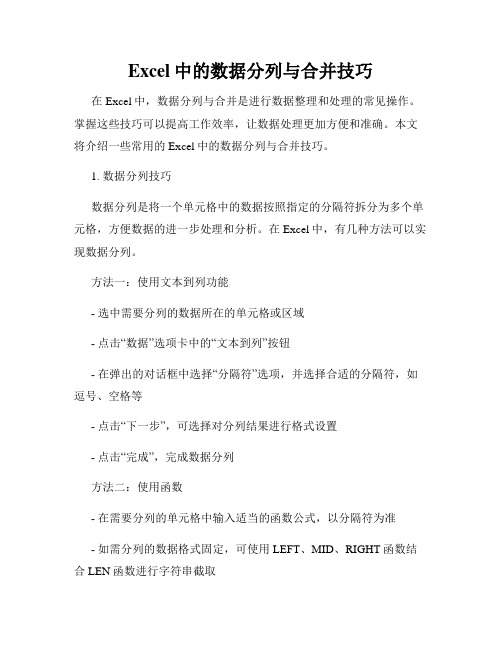
Excel中的数据分列与合并技巧在Excel中,数据分列与合并是进行数据整理和处理的常见操作。
掌握这些技巧可以提高工作效率,让数据处理更加方便和准确。
本文将介绍一些常用的Excel中的数据分列与合并技巧。
1. 数据分列技巧数据分列是将一个单元格中的数据按照指定的分隔符拆分为多个单元格,方便数据的进一步处理和分析。
在Excel中,有几种方法可以实现数据分列。
方法一:使用文本到列功能- 选中需要分列的数据所在的单元格或区域- 点击“数据”选项卡中的“文本到列”按钮- 在弹出的对话框中选择“分隔符”选项,并选择合适的分隔符,如逗号、空格等- 点击“下一步”,可选择对分列结果进行格式设置- 点击“完成”,完成数据分列方法二:使用函数- 在需要分列的单元格中输入适当的函数公式,以分隔符为准- 如需分列的数据格式固定,可使用LEFT、MID、RIGHT函数结合LEN函数进行字符串截取- 如需根据具体分隔符进行分列,可使用FIND、SEARCH、SUBSTITUTE、REPLACE等函数结合实现2. 数据合并技巧数据合并是将多个单元格中的数据合并成一个单元格,通常在制作报表或汇总数据时使用。
在Excel中,有几种方法可以实现数据合并。
方法一:使用合并单元格功能- 选中需要合并的单元格或区域- 点击“开始”选项卡中的“合并与居中”按钮下的“合并单元格”- 完成合并后的单元格将会显示合并后的内容方法二:使用函数- 在需要合并的目标单元格中输入适当的函数公式- 如需合并多个单元格,可使用CONCATENATE、&等函数结合- 如需合并一定条件下的单元格,可使用IF、SUMIF、INDEX、MATCH等函数结合条件判断和查找功能实现3. 常用技巧除了基本的数据分列与合并技巧,还有一些常用的技巧可以帮助提高工作效率。
- 使用快捷键:掌握一些常用的Excel快捷键,如Ctrl+C、Ctrl+V、Ctrl+X、Ctrl+Z等,可以快速完成操作。
EXCEL分列技巧
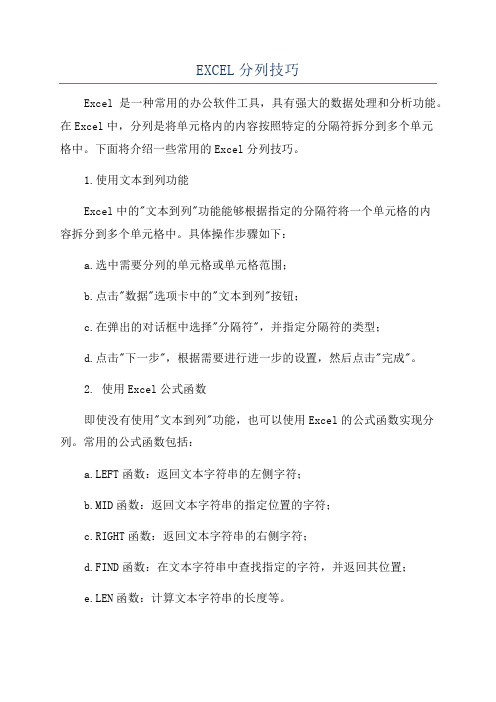
EXCEL分列技巧Excel是一种常用的办公软件工具,具有强大的数据处理和分析功能。
在Excel中,分列是将单元格内的内容按照特定的分隔符拆分到多个单元格中。
下面将介绍一些常用的Excel分列技巧。
1.使用文本到列功能Excel中的"文本到列"功能能够根据指定的分隔符将一个单元格的内容拆分到多个单元格中。
具体操作步骤如下:a.选中需要分列的单元格或单元格范围;b.点击"数据"选项卡中的"文本到列"按钮;c.在弹出的对话框中选择"分隔符",并指定分隔符的类型;d.点击"下一步",根据需要进行进一步的设置,然后点击"完成"。
2. 使用Excel公式函数即使没有使用"文本到列"功能,也可以使用Excel的公式函数实现分列。
常用的公式函数包括:a.LEFT函数:返回文本字符串的左侧字符;b.MID函数:返回文本字符串的指定位置的字符;c.RIGHT函数:返回文本字符串的右侧字符;d.FIND函数:在文本字符串中查找指定的字符,并返回其位置;e.LEN函数:计算文本字符串的长度等。
可以使用这些函数结合一起来拆分单元格的内容,并将结果显示在不同的单元格中。
3.使用文本函数除了使用公式函数,还可以使用Excel的文本函数来实现分列。
常用的文本函数包括:a.LEFTB函数:返回文本字符串的左侧字符,对于中文等双字节字符也有效;b.MIDB函数:返回文本字符串的指定位置的字符,对于中文等双字节字符也有效;c.RIGHTB函数:返回文本字符串的右侧字符,对于中文等双字节字符也有效;d.SEARCH函数:在文本字符串中查找指定的字符,并返回其位置,对于中文等双字节字符也有效;e.LENB函数:计算文本字符串的长度,对于中文等双字节字符也有效。
这些函数同样可以配合使用,实现将单元格的内容按指定的分隔符拆分到多个单元格中。
Excel中的数据分列技巧
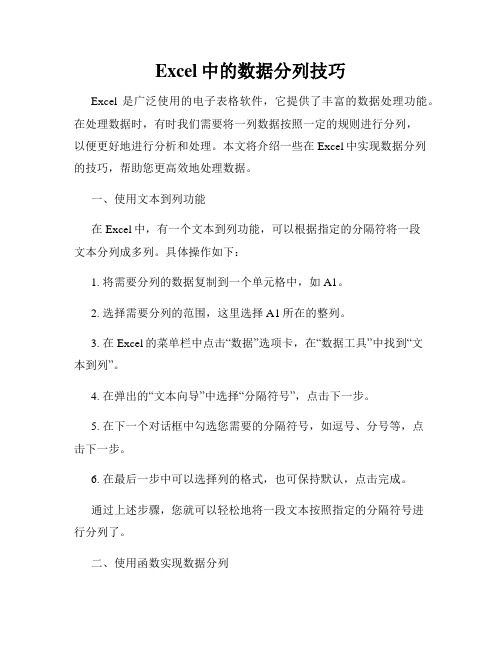
Excel中的数据分列技巧Excel是广泛使用的电子表格软件,它提供了丰富的数据处理功能。
在处理数据时,有时我们需要将一列数据按照一定的规则进行分列,以便更好地进行分析和处理。
本文将介绍一些在Excel中实现数据分列的技巧,帮助您更高效地处理数据。
一、使用文本到列功能在Excel中,有一个文本到列功能,可以根据指定的分隔符将一段文本分列成多列。
具体操作如下:1. 将需要分列的数据复制到一个单元格中,如A1。
2. 选择需要分列的范围,这里选择A1所在的整列。
3. 在Excel的菜单栏中点击“数据”选项卡,在“数据工具”中找到“文本到列”。
4. 在弹出的“文本向导”中选择“分隔符号”,点击下一步。
5. 在下一个对话框中勾选您需要的分隔符号,如逗号、分号等,点击下一步。
6. 在最后一步中可以选择列的格式,也可保持默认,点击完成。
通过上述步骤,您就可以轻松地将一段文本按照指定的分隔符号进行分列了。
二、使用函数实现数据分列除了上面介绍的文本到列功能,我们还可以使用Excel的函数来实现数据的分列,常用的函数有以下几种:1. LEFT函数:LEFT函数可以提取字符串的左侧若干个字符,并返回这些字符。
例如,如果想要提取A1单元格中的前5个字符,可以使用=LEFT(A1,5)。
2. RIGHT函数:RIGH函数可以提取字符串的右侧若干个字符,并返回这些字符。
例如,如果想要提取A1单元格中的最后3个字符,可以使用=RIGHT(A1,3)。
3. MID函数:MID函数可以提取字符串的中间若干个字符,并返回这些字符。
例如,如果想要提取A1单元格中的第3个到第7个字符,可以使用=MID(A1,3,5)。
4. FIND函数:FIND函数可以查找字符串中某个字符或者文本的位置。
例如,如果想要查找A1单元格中第一个逗号的位置,可以使用=FIND(",",A1)。
通过上述的函数的组合和嵌套使用,我们可以将一段复杂的文本按照特定的规则进行分列。
- 1、下载文档前请自行甄别文档内容的完整性,平台不提供额外的编辑、内容补充、找答案等附加服务。
- 2、"仅部分预览"的文档,不可在线预览部分如存在完整性等问题,可反馈申请退款(可完整预览的文档不适用该条件!)。
- 3、如文档侵犯您的权益,请联系客服反馈,我们会尽快为您处理(人工客服工作时间:9:00-18:30)。
excel如何分列数据
篇一:Excel数据分列的三种方法 Excel数据分列的三种方法关于EXCEL分列,下面有三种方法,可供大家选用。
如有一个如图1所示的工作表,如何将其中B列的英文和中文分开成两列?方法一、直接分列法列,用于保存分列的结果。
1、启动Excel2003(其他版本请仿照操作),打开相应的工作表,在B列右侧插入一个空白
2、选中B列,执行“数据→分列”命令,打开“文本分列向导-3步骤之1”对话框(如图2),选中其中的“分隔符号-……”选项(通常是默认选项)。
3、按“下一步”按钮,进入“文本分列向导-3步骤之2”对话框(如图3),选中“其他”选项,并在后面的方框中输入间隔“-”号(因为B列数据中都有一个间隔“-”号,参见图1),单击“完成”按钮,分列完成(参见图4)。
注意:大家可以通过图3中的“数据预览”窗口查看分列后的效果。
方法二、查找提取法 1、在B列右侧插入两列空白列,用于保存提出的字符。
2、选中C2单元格,输入公式:=LEFT(B2,FIND( - ,B2)-1)。
注意:上述公式的含义是:先用“FIND”函数查找间隔“-”号在字符串中的位置,然后用“LEFT”函数从字符串左侧开始,提取至间隔“-”号的字符串(即英文字符串,其中“-1”,是为了去掉间隔“-”号)。
3、选中D2单元格,输入公式:=RIGHT(B2,LEN(B2)-FIND( - ,B2))。
注意:也可以在D2中输入公式:=REPLACE(B14,1,FIND( - ,B14), )。
本公式的含义是,用空字符()替换到原字符串中的英文字符。
4、同时选中C2和D2单元格,然后将鼠标移至D2单元格右下角,成“细十字线”状时(通常称之为“填充柄”),按住鼠标左键向下拖拉,将上述公式复制到C列和D列下面的单元格中,完成B列其他单元格中字符的分列(分列后的效果如图4)。
方法三、统计提取法上面两种方法,利用了原有字符串中的间隔“-”号。
如果原有字符串中没有那个间隔“-”号,我们可以采取下面的方法来分列。
1、在B列右侧插入两列空白列,用于保存提出的字符。
2、选中C2单元格,输入公式:=LEFT(B2,2*LEN(B2)-LENB(B2)-1)。
注意:上述公式的含义是:先用LEN、LENB函数统计出字符串的字符数的(对于双字节字符,如“汉字”,LENB按数值“2”进行统计,LEN按数值“1”进行统计),然后用LEFT函数进行提取(“-1”同样是为了去掉间隔“-”号,如果没有间隔号,就不需要“-1”了)。
3、选中D2单元格,输入公式:
=RIGHT(B2,LENB(B2)-LEN(B2))。
4、同时选中C2和D2单元格,用“填充柄”将上述公式复制到C列和D列下面的单元格中即可(参见图4)。
注意:采取方法二和方法三分列数据后,如果打印时不需要打印原数据列(即B列),可以根据实际需要,选择下面两种方法中的一种来解决:①选中B列,右击鼠标,在随后弹出的快捷菜单中,选“隐藏”选项,将B列隐藏起来,再进行打印就行了。
②同时选中C列和D列,执行复制操作,然后选中C列,执行“编辑→选择性粘贴”命令,打开“选择性粘贴”对话框(如图5),选中“粘贴”下面的“数值”选项,确定返回。
再删除B列,进行打印就可以了。
篇二:如何在Excel2007中分列和分行整理数据如何在Excel2007中分列和分行整理数据 1. 首先选中要分列的单元格,如A列。
(注意:Microsoft Office Excel一次只能转换一列数据,选定局域可以有多行,但不能有多列) 2.在菜单栏中点击“资料”,在资料工具选项组里找到“资料剖析”: 2. 点击“资料剖析”命令,弹出来“资料剖析精灵-步骤3之1”对话框,在“原始数据类型”里默认“分割符号”,直接点击“下一步”: 3. 会弹出的“资料剖析精灵-步骤3之2”对话框,在“分割符号”选项组里“Tab键”框系统默认打钩,钩选单元格中出现的对应符号,如“逗号” ;如选项组里没有对应的符号,可勾选“其他”,在其后面的空白框中输入相应的符号。
“预览分栏结果”会显示设置后的效果图,点击“完成”: 4.可以看到数据已分列显示,可以进一步整理美观: 4. 在数据分列基础上可以进行数据“分行”,选中一行,左键选“复制”:5. 在空白的地方“点击”一下,点击“菜单栏”中的“贴上”,在下拉框中点击“转置”,数据分行显示结果如下:篇三:EXCEL数据分列方法讲解 Excel分列功能十分有用,它可以帮助我们对多个单元格中的相同数据进行分离,极大的提高了我们分析数据的效率。
今天小编就来详解怎么将Excel中的数据进行分列处理。
1、选中我们要拆分列的下一列,切换到开始选项卡,然后执行单元格组中插入组里的插入工作表列命令。
这是在为拆分列做准备,当然,如果你需要拆分的列后已经有足够的空白列填充大家需要拆分出来的内容,也就不需要做这一步了。
我们这里拆分成两列,只需要多一个空白列就好。
2、选中我们需要拆分的列,注意内容要以固定的符号隔开,便于区分,我们这里用短横线隔开,然后切换到数据选项卡,单击数据工具组中的分列按钮。
3、此时会弹出文本分列向导-第1步,共3步对
话框,我们单击下一步按钮。
4、在跳转到的文本分列向导-第2步,共3步对话框里,我们在分隔符号区域中选择自己分开内容的符号,这里选择其他项,然后在后面的文本框中输入短横线,完成之后单击下一步按钮。
5、在文本分列向导-第3步,共3步对话框中,我们直接单击完成按钮即可。
6、返回工作表,大家就能看到分列的效果。
以上方法适用于单元格内容中都有相同的符号。
还有一种情况就是不同单元格中的内容具有相同的间隔,这时候你在第3步的时候选择固定宽度就行了。
赶快试试Excel分列吧!。
